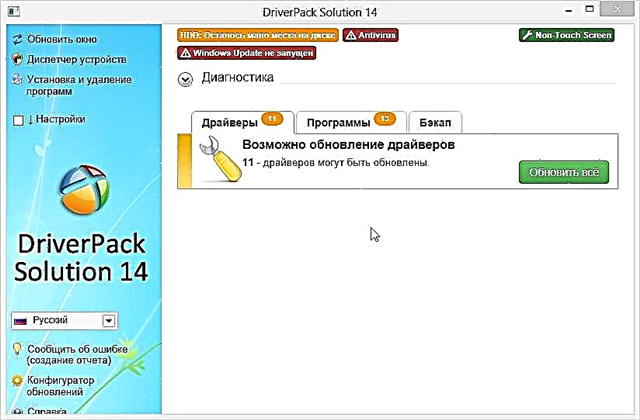Yn system weithredu Windows 10, yn ogystal â dulliau adnabod ychwanegol, mae yna gyfrinair testun plaen hefyd, yn debyg i fersiynau blaenorol o'r OS. Yn aml, anghofir y math hwn o allwedd, gan orfodi'r defnydd o offer ailosod. Heddiw, byddwn yn siarad am ddau ddull o ailosod cyfrinair yn y system hon Llinell orchymyn.
Ailosod cyfrinair yn Windows 10 trwy Command Prompt
I ailosod y cyfrinair, fel y soniwyd yn gynharach, gallwch chi drwyddo Llinell orchymyn. Fodd bynnag, i'w ddefnyddio heb gyfrif sy'n bodoli eisoes, yn gyntaf mae angen i chi ailgychwyn y cyfrifiadur a chist o ddelwedd gosod Windows 10. Ar ôl hynny, cliciwch "Shift + F10".
Gweler hefyd: Sut i losgi Windows 10 i ddisg symudadwy
Dull 1: Golygu'r gofrestrfa
Gan ddefnyddio'r ddisg gosod neu'r gyriant fflach gyda Windows 10, gallwch wneud newidiadau i gofrestrfa'r system, gan ganiatáu mynediad i Llinell orchymyn wrth ddechrau'r OS. Oherwydd hyn, bydd yn bosibl newid a dileu'r cyfrinair heb awdurdodiad.
Gweler hefyd: Sut i osod Windows 10 ar gyfrifiadur
Cam 1: Paratoi
- Ar sgrin gychwyn y gosodwr Windows, defnyddiwch y cyfuniad allweddol "Shift + F10". Yna nodwch y gorchymyn
regedita chlicio "Rhowch" ar y bysellfwrdd.
O'r rhestr gyffredinol o adrannau yn y bloc "Cyfrifiadur" angen ehangu'r gangen "HKEY_LOCAL_MACHINE".
- Nawr ar y panel uchaf, agorwch y ddewislen Ffeil a dewis "Lawrlwytho llwyn".
- Trwy'r ffenestr a gyflwynir, ewch i'r gyriant system (fel arfer "C") a dilynwch y llwybr isod. O'r rhestr o ffeiliau sydd ar gael, dewiswch "SYSTEM" a chlicio "Agored".
C: Windows System32 config - I flwch testun yn y ffenestr "Dadlwythwch gwch gwenyn y gofrestrfa" nodwch unrhyw enw cyfleus. Yn yr achos hwn, ar ôl argymhellion o'r cyfarwyddiadau, bydd yr adran ychwanegol yn cael ei dileu un ffordd neu'r llall.
- Dewiswch ffolder "Setup"trwy ehangu'r categori ychwanegol.

Cliciwch ddwywaith ar y llinell "CmdLine" ac yn y maes "Gwerth" ychwanegu gorchymyn
cmd.exe.
Newidiwch y paramedr yr un ffordd. "SetupType"trwy osod fel gwerth "2".
- Tynnwch sylw at adran sydd newydd ei hychwanegu, ailagor y ddewislen Ffeil a dewis "Dadlwythwch y llwyn".

Cadarnhewch y weithdrefn hon trwy'r blwch deialog ac ailgychwyn y system weithredu.





Cam 2: Ailosod Cyfrinair
Pe bai'r gweithredoedd a ddisgrifiwyd gennym ni yn cael eu cyflawni yn union yn ôl y cyfarwyddiadau, ni fydd y system weithredu yn cychwyn. Yn lle, yn y cam cychwyn, bydd y llinell orchymyn o'r ffolder yn agor "System32". Mae'r camau canlynol yn debyg i'r weithdrefn ar gyfer newid y cyfrinair o'r erthygl gyfatebol.
Darllen mwy: Sut i newid y cyfrinair yn Windows 10
- Yma mae angen i chi nodi gorchymyn arbennig, gan ddisodli "ENW" yn enw'r cyfrif sy'n cael ei olygu. Mae'n bwysig arsylwi ar gynllun yr achos a'r bysellfwrdd.
ENW defnyddiwr net
Yn yr un modd, ychwanegwch ddau ddyfynbris yn olynol ar ôl enw'r cyfrif ar ôl gofod. Ar yr un pryd, os ydych chi am newid y cyfrinair, a pheidio ag ailosod, nodwch yr allwedd newydd rhwng dyfynodau.

Cliciwch "Rhowch" ac ar ôl cwblhau'r weithdrefn yn llwyddiannus, mae llinell yn ymddangos "Cwblhawyd y gorchymyn yn llwyddiannus".
- Nawr, heb ailgychwyn y cyfrifiadur, nodwch y gorchymyn
regedit. - Ehangu'r gangen "HKEY_LOCAL_MACHINE" a dod o hyd i'r ffolder "SYSTEM".
- Ymhlith y plant, nodwch "Setup" a dwbl-gliciwch LMB ar y llinell "CmdLine".

Yn y ffenestr "Newid paramedr llinyn" clirio'r cae "Gwerth" a gwasgwch Iawn.

Nesaf, ehangwch y paramedr "SetupType" a'i osod fel gwerth "0".




Nawr mae'r gofrestrfa a "Llinell orchymyn" yn gallu cau. Ar ôl y camau a gymerwyd, rydych chi'n mewngofnodi i'r system heb orfod nodi cyfrinair na chyda'r hyn rydych chi wedi'i osod â llaw yn y cam cyntaf.
Dull 2: Cyfrif Gweinyddol
Mae'r dull hwn yn bosibl dim ond ar ôl y camau a gymerwyd yn adran gyntaf yr erthygl neu os oes gennych gyfrif Windows 10. ychwanegol. Mae'r dull yn cynnwys datgloi cyfrif cudd sy'n eich galluogi i reoli unrhyw ddefnyddwyr eraill.
Mwy: Agoriad Prydlon Gorchymyn yn Windows 10
- Ychwanegu gorchymyn
defnyddiwr net Gweinyddol / gweithredol: iea defnyddio'r botwm "Rhowch" ar y bysellfwrdd. Ar yr un pryd, peidiwch ag anghofio bod angen i chi ddefnyddio'r un cynllun yn fersiwn Saesneg yr OS.
Os bydd yn llwyddiannus, bydd hysbysiad yn cael ei arddangos.
- Nawr ewch i'r sgrin dewis defnyddiwr. Rhag ofn defnyddio cyfrif sy'n bodoli eisoes, bydd yn ddigon i newid trwy'r ddewislen Dechreuwch.
- Pwyswch allweddi ar yr un pryd "ENNILL + R" ac yn unol "Agored" mewnosoder
compmgmt.msc. - Ehangwch y cyfeiriadur a ddangosir yn y screenshot.
- Cliciwch ar y dde ar un o'r opsiynau a dewiswch Gosod Cyfrinair.

Gellir anwybyddu rhybudd am y canlyniadau yn ddiogel.
- Os oes angen, nodwch gyfrinair newydd neu, gan adael y meysydd yn wag, cliciwch ar y botwm Iawn.
- I wirio, gwnewch yn siŵr eich bod yn mewngofnodi o dan enw'r defnyddiwr. I gloi, mae'n werth ei ddadactifadu "Gweinyddwr"trwy redeg Llinell orchymyn a defnyddio'r gorchymyn a grybwyllwyd o'r blaen, ailosod "ie" ymlaen "na".







Y dull hwn yw'r symlaf ac mae'n addas os ydych chi'n ceisio datgloi cyfrif lleol. Fel arall, yr unig opsiwn gorau posibl yw'r dull neu'r dulliau cyntaf heb eu defnyddio Llinell orchymyn.